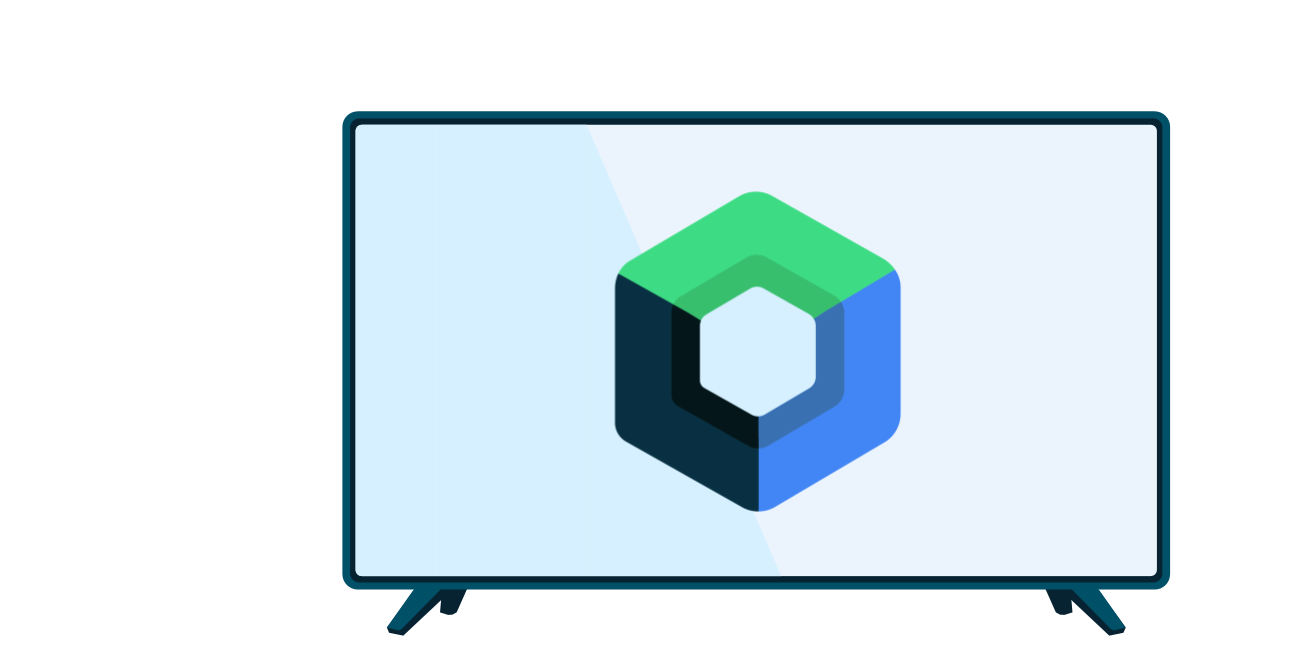Leanback 界面工具包具有播放控件,可改善用户体验。对于视频应用,传输控件支持使用前进和后退控件进行视频拖动。拖动时,屏幕上会显示缩略图来帮助浏览视频。
该库中包含抽象类和预构建的开箱即用实现,可为开发者提供更精细的控制。使用预构建实现时,您无需编写大量代码即可快速构建功能丰富的应用。如果需要进行更多自定义设置,您可以扩展该库的任何预构建组件。
控件和播放器
Leanback 界面工具包将传输控件界面与播放视频的播放器分开。这是通过两个组件实现的:用于显示传输控件(或者视频)的播放支持 fragment 和用于封装媒体播放器的播放器适配器。
播放 Fragment
应用的界面 activity 应使用 PlaybackSupportFragment 或 VideoSupportFragment。两者都包含 Leanback 传输控件:
PlaybackSupportFragment将其传输控件制作成动画,以根据需要隐藏/显示这些控件。VideoSupportFragment扩展了PlaybackSupportFragment并具有用于渲染视频的SurfaceView。
您可以自定义 fragment 的 ObjectAdapter,以改进界面。例如,使用 setAdapter() 添加“相关视频”行。
PlayerAdapter
PlayerAdapter 是一个用于控制底层媒体播放器的抽象类。开发者可以选择预构建的 MediaPlayerAdapter 实现,也可以自己编写该类的实现。
将片段粘合在一起
您必须使用某种“控件粘合剂”将播放 Fragment 连接到播放器。Leanback 库提供两种粘合剂:
PlaybackBannerControlGlue使用“旧样式”在播放 Fragment 中绘制传输控件,并将控件放置在不透明背景中。(PlaybackBannerControlGlue取代了已被弃用的PlaybackControlGlue。)PlaybackTransportControlGlue使用具有透明背景的“新样式”控件。

如果您希望应用支持视频拖动,必须使用 PlaybackTransportControlGlue。
您还需要指定一个“粘合主机”,将粘合剂绑定到播放 Fragment,在界面中绘制传输控件并保持其状态,然后将传输控制事件传回粘合剂。该主机必须与播放 Fragment 类型匹配。将 PlaybackSupportFragmentGlueHost 与 PlaybackFragment 结合使用,将 VideoSupportFragmentGlueHost 与 VideoFragment 结合使用。
下图显示了 Leanback 传输控件的各个片段如何粘合在一起:

将应用粘合在一起的代码应该位于定义界面的 PlaybackSupportFragment 或 VideoSupportFragment 内。
在以下示例中,应用构建了一个名为 playerGlue 的 PlaybackTransportControlGlue 实例,并将其 VideoSupportFragment 连接到新创建的 MediaPlayerAdapter。由于这是一个 VideoSupportFragment,设置代码会调用 setHost() 以将 VideoSupportFragmentGlueHost 附加到 playerGlue。该代码包含在扩展 VideoSupportFragment 的类中。
Kotlin
class MyVideoFragment : VideoSupportFragment() { fun onCreate(savedInstanceState: Bundle) { super.onCreate(savedInstanceState) val playerGlue = PlaybackTransportControlGlue(getActivity(), MediaPlayerAdapter(getActivity())) playerGlue.setHost(VideoSupportFragmentGlueHost(this)) playerGlue.addPlayerCallback(object : PlaybackGlue.PlayerCallback() { override fun onPreparedStateChanged(glue: PlaybackGlue) { if (glue.isPrepared()) { playerGlue.seekProvider = MySeekProvider() playerGlue.play() } } }) playerGlue.setSubtitle("Leanback artist") playerGlue.setTitle("Leanback team at work") val uriPath = "android.resource://com.example.android.leanback/raw/video" playerGlue.getPlayerAdapter().setDataSource(Uri.parse(uriPath)) } }
Java
public class MyVideoFragment extends VideoSupportFragment { @Override public void onCreate(Bundle savedInstanceState) { super.onCreate(savedInstanceState); final PlaybackTransportControlGlue<MediaPlayerAdapter> playerGlue = new PlaybackTransportControlGlue(getActivity(), new MediaPlayerAdapter(getActivity())); playerGlue.setHost(new VideoSupportFragmentGlueHost(this)); playerGlue.addPlayerCallback(new PlaybackGlue.PlayerCallback() { @Override public void onPreparedStateChanged(PlaybackGlue glue) { if (glue.isPrepared()) { playerGlue.setSeekProvider(new MySeekProvider()); playerGlue.play(); } } }); playerGlue.setSubtitle("Leanback artist"); playerGlue.setTitle("Leanback team at work"); String uriPath = "android.resource://com.example.android.leanback/raw/video"; playerGlue.getPlayerAdapter().setDataSource(Uri.parse(uriPath)); } }
请注意,设置代码还定义了 PlayerAdapter.Callback,用于处理来自媒体播放器的事件。
自定义界面粘合剂
您可以自定义 PlaybackBannerControlGlue 和 PlaybackTransportControlGlue,用于更改 PlaybackControlsRow。
自定义标题和描述
如需自定义播放控件顶部的标题和描述,请替换 onCreateRowPresenter():
Kotlin
override fun onCreateRowPresenter(): PlaybackRowPresenter { return super.onCreateRowPresenter().apply { (this as? PlaybackTransportRowPresenter) ?.setDescriptionPresenter(MyCustomDescriptionPresenter()) } }
Java
@Override protected PlaybackRowPresenter onCreateRowPresenter() { PlaybackTransportRowPresenter presenter = (PlaybackTransportRowPresenter) super.onCreateRowPresenter(); presenter.setDescriptionPresenter(new MyCustomDescriptionPresenter()); return presenter; }
添加控件
控件粘合剂显示 PlaybackControlsRow 中的操作控件。
PlaybackControlsRow 中的操作分为两组:主要操作和次要操作。主要操作组的控件显示在搜索栏上方,次要操作组的控件显示在搜索栏下方。最初,播放/暂停按钮只有一个主要操作,没有次要操作。
您可以通过替换 onCreatePrimaryActions() 和 onCreateSecondaryActions(),向主要操作和次要操作添加操作。
Kotlin
private lateinit var repeatAction: PlaybackControlsRow.RepeatAction private lateinit var pipAction: PlaybackControlsRow.PictureInPictureAction private lateinit var thumbsUpAction: PlaybackControlsRow.ThumbsUpAction private lateinit var thumbsDownAction: PlaybackControlsRow.ThumbsDownAction private lateinit var skipPreviousAction: PlaybackControlsRow.SkipPreviousAction private lateinit var skipNextAction: PlaybackControlsRow.SkipNextAction private lateinit var fastForwardAction: PlaybackControlsRow.FastForwardAction private lateinit var rewindAction: PlaybackControlsRow.RewindAction override fun onCreatePrimaryActions(primaryActionsAdapter: ArrayObjectAdapter) { // Order matters, super.onCreatePrimaryActions() will create the play / pause action. // Will display as follows: // play/pause, previous, rewind, fast forward, next // > /|| |< << >> >| super.onCreatePrimaryActions(primaryActionsAdapter) primaryActionsAdapter.apply { add(skipPreviousAction) add(rewindAction) add(fastForwardAction) add(skipNextAction) } } override fun onCreateSecondaryActions(adapter: ArrayObjectAdapter?) { super.onCreateSecondaryActions(adapter) adapter?.apply { add(thumbsDownAction) add(thumbsUpAction) } }
Java
private PlaybackControlsRow.RepeatAction repeatAction; private PlaybackControlsRow.PictureInPictureAction pipAction; private PlaybackControlsRow.ThumbsUpAction thumbsUpAction; private PlaybackControlsRow.ThumbsDownAction thumbsDownAction; private PlaybackControlsRow.SkipPreviousAction skipPreviousAction; private PlaybackControlsRow.SkipNextAction skipNextAction; private PlaybackControlsRow.FastForwardAction fastForwardAction; private PlaybackControlsRow.RewindAction rewindAction; @Override protected void onCreatePrimaryActions(ArrayObjectAdapter primaryActionsAdapter) { // Order matters, super.onCreatePrimaryActions() will create the play / pause action. // Will display as follows: // play/pause, previous, rewind, fast forward, next // > /|| |< << >> >| super.onCreatePrimaryActions(primaryActionsAdapter); primaryActionsAdapter.add(skipPreviousAction); primaryActionsAdapter.add(rewindAction); primaryActionsAdapter.add(fastForwardAction); primaryActionsAdapter.add(skipNextAction); } @Override protected void onCreateSecondaryActions(ArrayObjectAdapter adapter) { super.onCreateSecondaryActions(adapter); adapter.add(thumbsDownAction); adapter.add(thumbsUpAction); }
您必须替换 onActionClicked() 才能处理新操作。
Kotlin
override fun onActionClicked(action: Action) { when(action) { rewindAction -> { // Handle Rewind } fastForwardAction -> { // Handle FastForward } thumbsDownAction -> { // Handle ThumbsDown } thumbsUpAction -> { // Handle ThumbsUp } else -> // The superclass handles play/pause and delegates next/previous actions to abstract methods, // so those two methods should be overridden rather than handling the actions here. super.onActionClicked(action) } } override fun next() { // Skip to next item in playlist. } override fun previous() { // Skip to previous item in playlist. }
Java
@Override public void onActionClicked(Action action) { if (action == rewindAction) { // Handle Rewind } else if (action == fastForwardAction ) { // Handle FastForward } else if (action == thumbsDownAction) { // Handle ThumbsDown } else if (action == thumbsUpAction) { // Handle ThumbsUp } else { // The superclass handles play/pause and delegates next/previous actions to abstract methods, // so those two methods should be overridden rather than handling the actions here. super.onActionClicked(action); } } @Override public void next() { // Skip to next item in playlist. } @Override public void previous() { // Skip to previous item in playlist. }
在特殊情况下,您可能想要实现自己的 PlaybackTransportRowPresenter 以渲染自定义控件,并使用 PlaybackSeekUi 以响应搜索操作。
视频拖动
如果应用使用 VideoSupportFragment,并且您希望支持视频拖动。

您需要提供 PlaybackSeekDataProvider 的实现。该组件提供滚动时使用的视频缩略图。您必须通过扩展 PlaybackSeekDataProvider 实现自己的提供程序。请参阅
Leanback Showcase 应用中的示例。